
Wanneer je met productie orders aan de slag gaat in Business Central zul je ervaren dat je in de order allerlei datums tegenkomt en dat je op diverse plaatsen (doorloop-)tijden kunt instellen die deze datums beïnvloeden. Zo kent een productie order een Begindatum/-tijd, een Einddatum/-tijd en een Vervaldatum.
Om productie orders goed te kunnen plannen is van belang dat je begrijpt wat die datums voorstellen en hoe Business Central op basis van de diverse tijden en gerelateerde instellingen, deze datums bepaald, zodat je weet hoe je doorlooptijden binnen de productie module het beste kunt configureren.
Primair wordt de doorlooptijd van een productie order bepaald door de tijden die in een bewerkingsplan worden ingesteld. In een bewerkingsplan kun je per stap de volgende doorlooptijden instellen:
– Insteltijd
– Bewerkingstijd
– Wachttijd na bewerking
– Transporttijd
Daarnaast kun je op een afdeling en bewerkingsplaats eventueel ook een Wachttijd voor bewerking instellen.
Tot slot kun je via de Productie-instellingen of specifieker op de Artikel- dan wel SKU-kaart een zogenaamde Veiligheidstijd instellen.
Van belang voor de doorlooptijden en de planning van een productie order zijn uiteraard de productie-agenda’s die je gebruikt en vastlegt op de afdelingen en bewerkingsplaatsen (hierna resources genoemd) tezamen met de toegekende capaciteiten en efficiency percentages. Daarmee leg je vast wat de effectieve capaciteit en werktijden zijn die van toepassing zijn op (vrijwel) alle stappen in het proces, waarin de betreffende resource wordt ingezet:
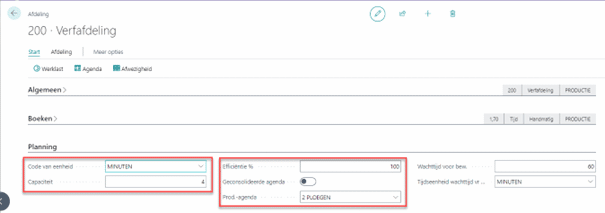
Je kunt in iedere afdeling en bewerkingsplaats een Code van Eenheid zetten. Het meest gebruikt zijn UREN of MINUTEN. In mijn ervaring is het wel heel prettig om voor iedere resource dezelfde eenheid te gebruiken.
Wanneer je een bewerkingsplan inricht met 2 bewerkingsstappen (met nummers 10 en 20) en je vat alle tijden samen in 1 overzicht ziet dat er als volgt uit.
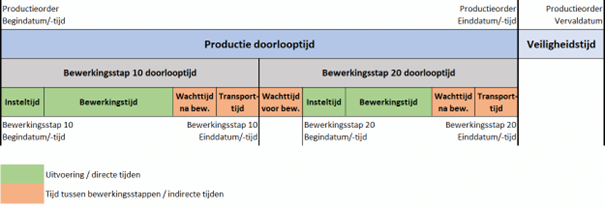
In deze blog zal ik deze doorlooptijden nader toelichten.
De insteltijd is de tijd die nodig is om de betreffende bewerking voor te bereiden dan wel op te starten, zonder dat je in deze tijd bewerkingen (voor deze of een andere productie order) kunt uitvoeren. Hierbij kun je denken aan het daadwerkelijk in- of omstellen van een machine, zoals de naam aangeeft, maar het kan ook voorkomen dat een bewerking zonder machine een bepaalde opstarttijd nodig heeft om spullen te verzamelen etc.
Deze Insteltijd is onafhankelijk van het Aantal artikelen dat je produceert en wordt altijd 1x per stap toegepast in de doorlooptijd van de bewerking.
Je kunt zelf bepalen of je de Insteltijd onderdeel wilt laten maken van de kosten van een productie order. Dit is een instelling in de Productie-instellingen:
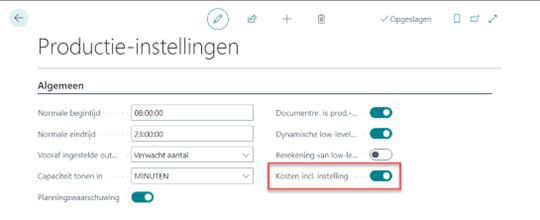
Deze instelling geldt dan wel voor alle Insteltijden in alle bewerkingsplannen in de administratie, je kunt dit niet per bewerkingsplan in- en uitschakelen.
Deze doorlooptijd is de meest voor zichzelf sprekende tijd en is de doorlooptijd die nodig is om 1 stuks van een artikel daadwerkelijk te produceren. In een bewerkingsplan richt je dit voor 1 stuks in en als je er bijvoorbeeld 10 produceert in 1 productie order wordt de bewerkingstijd ook met een factor 10 vermenigvuldigd.
De Bewerkingstijd is altijd automatisch onderdeel van de kosten van een productie order (tenzij je de kostprijs van de resource op € 0,- zet uiteraard).
Wanneer je vanuit een productie orderregel het Bewerkingsplan bekijkt is het handig om het veld “Capaciteitsbehoefte (Verw.)” zichtbaar te maken, dit is vaak verhelderend. Wanneer je dus een productie order hebt voor 10 stuks met een Insteltijd van 15 minuten en een Bewerkingstijd van 5 minuten is de totale capaciteitsbehoefte 65 minuten (15 + 10*5) en daarmee ook het verschil tussen Begintijd en Eindtijd verklaard.
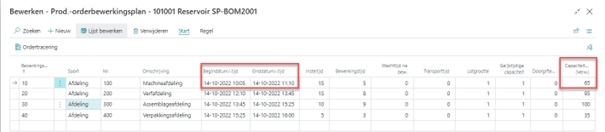
Er zijn nog enkele instellingen die invloed hebben op de Doorlooptijd van de Bewerkingstijd. (Instellingen die soms pas via Personaliseren zichtbaar worden.)
De Lotgrootte staat standaard op 1, dit betekent dat de artikelen per stuk als output het proces uitkomen. Stel dat je een proces hebt waarbij er 2 of meer tegelijk in een bepaalde stap worden geproduceerd kan je deze ook afwijkend instellen. Dit heeft niet alleen invloed op de doorlooptijd en daarmee de capaciteitsbehoefte, maar ook op de kosten, want die worden met dezelfde factor teruggebracht.
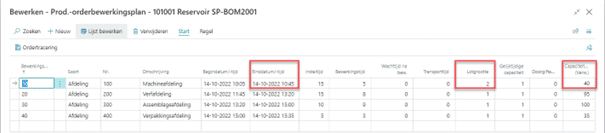
Ook deze instelling staat standaard op 1 en hiermee kun je instellen hoeveel eenheden van de geselecteerde resource wordt gebruikt om de bewerking uit te voeren. Bij toewijzing van twee resource-eenheden aan één bewerking wordt de doorlooptijd van de bewerking bijvoorbeeld ook gehalveerd. In dit geval worden de kosten echter negatief beïnvloed, omdat dan ook 2 keer het insteltarief wordt toegepast en daarmee de totale Capaciteitsbehoefte wordt verhoogd:
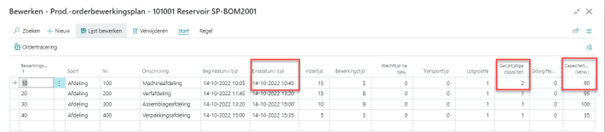
Deze instelling bepaalt na hoeveel geproduceerde eenheden gestart kan worden met de volgende stap. Dit is vaak het geval bij grote seriematige productie waarbij je niet hoeft te wachten met de volgende stap totdat de vorige stap volledig is afgerond. Dit kun je installen met het Doorgifteaantal. Wanneer je deze in ons voorbeeld bijvoorbeeld instelt op 5 in de 2e stap, zie je dat de Begindatum/-tijd van deze en opvolgende stappen wordt vervroegd, zonder dat dit invloed heeft op de totale Capaciteitsbehoefte.
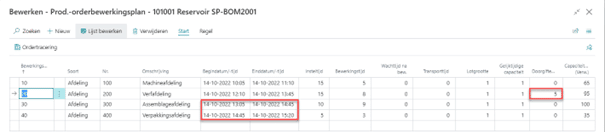
Nu komen we bij instellingen die minder vaak gebruikt worden. De Wachttijd na bew. is een doorlooptijd die je kunt instellen wanneer dit voor de artikelen in het proces vereist is. Hierbij kun je denken aan een droogtijd nadat spullen geverfd zijn of een afkoelperiode nadat er een bewerking op hoge temperatuur heeft plaatsgevonden. Dit is ook de enige instelling die geen rekening houdt met de productie-agenda’s, maar altijd gebaseerd is op kloktijden. De reden hiervoor is dat drogen en afkoelen ook doorgaat buiten de werktijden van de afdelingen.
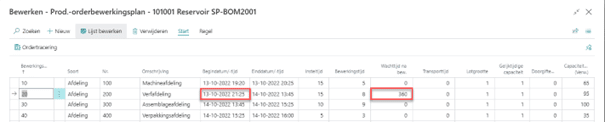
Deze doorlooptijd heeft dan ook geen invloed op de Capaciteitsbehoefte.
De laatste doorlooptijd die je in een bewerkingsplan kunt instellen is de Transporttijd. Dit is de tijd die nodig is om de spullen van de ene afdeling of bewerkingsplaats fysiek naar de volgende afdeling of bewerkingsplaats te verplaatsen. Hierbij wordt wel weer rekening gehouden met de agenda van de betreffende resource. Deze tijd wordt ook maar 1x toegepast per bewerking en is onafhankelijk van het aantal eenheden dat geproduceerd wordt en heeft geen invloed op de Capaciteitsbehoefte.
Naast de doorlooptijden die je in de bewerkingsplannen kunt instellen is er ook een doorlooptijd die je op de Afdelingen en Bewerkingsplaatsen kunt instellen, de zogenaamde Wachttijd voor bew.
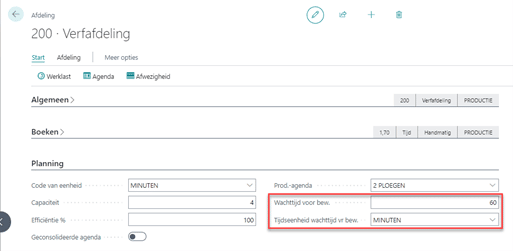
Deze tijd kun je gebruiken als een buffer in de planning die je instelt om schommelingen in de planning op te vangen (zie het als een rij voor een kassa). De Engelse benaming (Queue Time) is dan ook wat begrijpelijker. De tijd die je hier instelt bepaalt het verschil tussen de Einddatum/-tijd van de voorgaande stap ten opzichte van de Begindatum/-tijd van de volgende stap, zoals in onderstaand voorbeeld duidelijk wordt bij een Wachttijd voor bew. van 60 minuten:
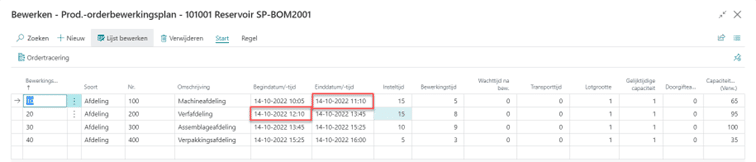
Het is standaard Business Central gedrag om de planning van productieorders terugwaarts uit te voeren. Dit betekent dat als je Business Central de planning van de productie order laat uitvoeren dat Business Central in eerste instantie de Vervaldatum van de productie order bepaalt op basis van wanneer deze beschikbaar dient te zijn om de behoefte (van bijvoorbeeld een verkooporder) te kunnen vervullen. Vervolgens wordt de Einddatum/-tijd bepaald door de Veiligheidstijd toe te passen. De Veiligheidstijd is een buffer in de planning die je kunt toepassen om onvoorzien op te vangen. Deze Veiligheidstijd kun je instellen op de Artikel- en/of SKU-kaart:
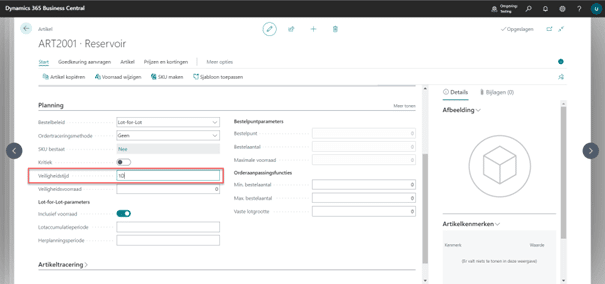
Wanneer deze daar niet is ingevuld wordt teruggevallen op de Std. veiligheidstijd in de Productie-instellingen:
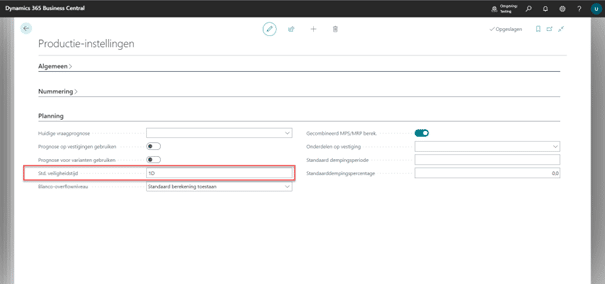
De Veiligheidstijd kun je alleen in termen van dagen toepassen, dit betekent bijvoorbeeld als de Veiligheidstijd 1D (1 dag) is en de Vervaldatum is 11-10-2022, dat de Einddatum/-tijd dan de eindtijd is van de laatste shift op de dag ervoor (bijv. 10-10-2022 16:00).
Het is aan te bevelen om de Veiligheidstijd (minimaal) op 1D in te stellen om te voorkomen dat je artikelen nog op dezelfde dag moet versturen als waarop de productie order gereed is.
Tot slot wordt vanaf de Einddatum/-tijd teruggerekend naar de Begindatum/-tijd van de productie order, rekening houdend met alle dorlooptijden in alle bewerkingsstappen.
